Πώς να ορίσετε ένα χρώμα κελιού Excel σύμφωνα με μια συνθήκη με το VBA;

Ανακαλύψτε πώς να ρυθμίσετε το χρώμα κελιού Excel ανάλογα με μια συνθήκη χρησιμοποιώντας VBA.
Το Snapseed είναι μια από τις εφαρμογές επεξεργασίας εικόνας που χρησιμοποιείται από πολλούς ανθρώπους σήμερα. Με πολλά εξαιρετικά χρήσιμα εργαλεία επεξεργασίας φωτογραφιών. Βοηθά τους χρήστες να μετατρέψουν τις συνηθισμένες φωτογραφίες σε εντυπωσιακά έργα τέχνης. Συγκεκριμένα, το Snapseed επιτρέπει επίσης στους χρήστες να εισάγουν την υπογραφή τους στις εικόνες.
Η εισαγωγή μιας προσωπικής υπογραφής σε μια εικόνα θα βοηθήσει τους χρήστες να επισημάνουν τα δικά τους πνευματικά δικαιώματα φωτογραφίας. Επομένως, σήμερα το Download.vn θα παρουσιάσει το άρθρο Οδηγίες για τη δημιουργία της δικής σας υπογραφής σε φωτογραφίες χρησιμοποιώντας το Snapseed , ανατρέξτε σε αυτό.
Οδηγίες για την εισαγωγή υπογραφών χεριών σε φωτογραφίες χρησιμοποιώντας το Snapseed
Βήμα 1: Αρχικά ανοίξτε την εφαρμογή Snapseed στο τηλέφωνό σας και, στη συνέχεια, επιλέξτε μια φωτογραφία με τη δική σας υπογραφή.
Βήμα 2: Στη συνέχεια, κάντε κλικ στο Εργαλεία στο κάτω μέρος της οθόνης.
Βήμα 3: Στην ενότητα Εργαλεία επεξεργασίας φωτογραφιών της εφαρμογής, κάντε κλικ στο Επεξεργασία εικόνας.
Βήμα 4: Ρυθμίστε τη φωτεινότητα της εικόνας στο μέγιστο «+100».


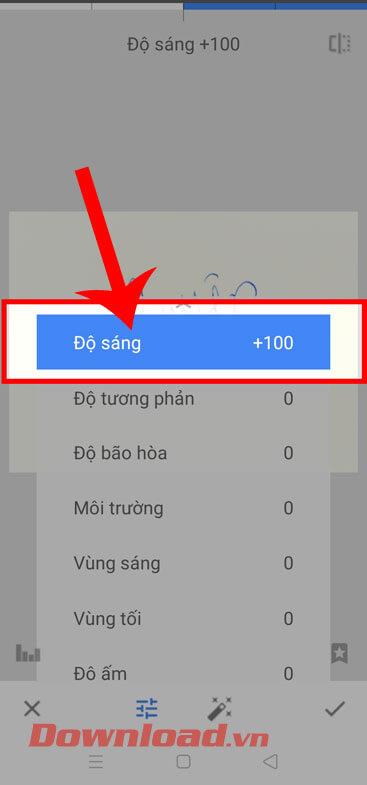
Βήμα 5: Επιστρέψτε στη διεπαφή επεξεργασίας εικόνας, συνεχίστε να αγγίζετε Εργαλεία και , στη συνέχεια, επιλέξτε Ασπρόμαυρο.
Βήμα 6: Στη συνέχεια, επιλέξτε το φίλτρο Σκοτεινής εικόνας και, στη συνέχεια, πατήστε το εικονίδιο επιλογής.

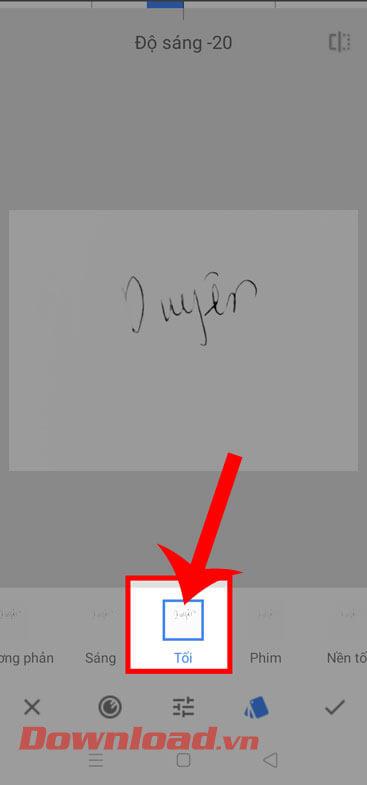
Βήμα 7: Επιστρέψτε στην ενότητα Εργαλεία επεξεργασίας φωτογραφιών , κάντε κλικ στην ενότητα Color Graph.
Βήμα 8: Εδώ, σύρετε τα δύο στρογγυλά κουμπιά και στις δύο πλευρές σε αντίθετες θέσεις για να δημιουργήσετε μια λευκή υπογραφή σε μαύρο φόντο. Στη συνέχεια, πατήστε το εικονίδιο επιλογής , στην κάτω δεξιά γωνία της οθόνης.


Βήμα 9: Στην κάτω δεξιά γωνία της οθόνης, κάντε κλικ στην επιλογή Εξαγωγή .
Βήμα 10: Συνέχεια, κάντε κλικ στην Εξαγωγή για να αποθηκεύσετε τη δική σας εικόνα υπογραφής.

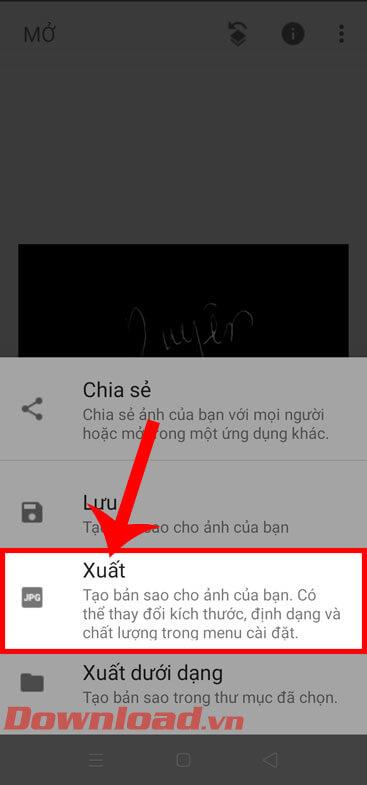
Βήμα 11: Ανοίξτε μια φωτογραφία στο τηλέφωνό σας στην οποία θέλετε να προσθέσετε την υπογραφή σας.
Βήμα 12: Στη συνέχεια, κάντε κλικ στο Εργαλεία και, στη συνέχεια, αγγίξτε Διπλή έκθεση.

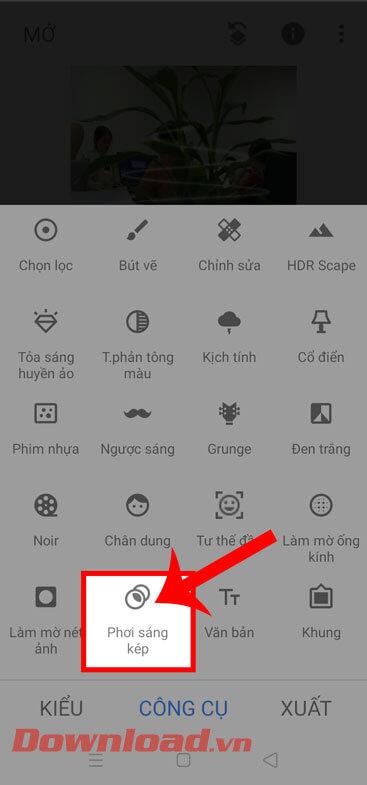
Βήμα 13: Κάντε κλικ στο εικονίδιο προσθήκης εικόνας στο κάτω μέρος της οθόνης.
Βήμα 14: Επιλέξτε τη φωτογραφία υπογραφής που μόλις αποθηκεύσαμε στη συσκευή.

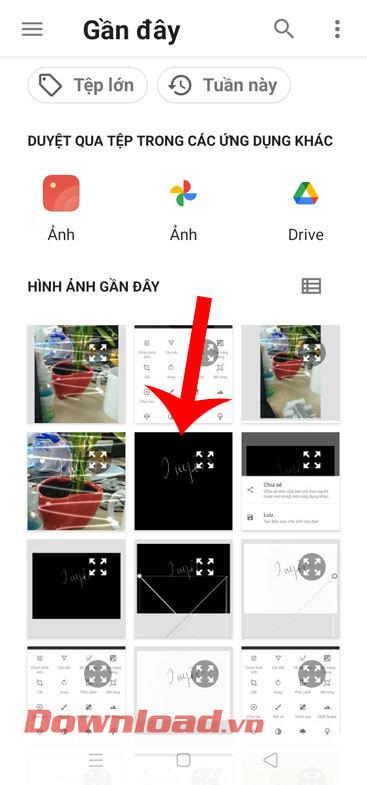
Βήμα 15: Προσαρμόστε τη θέση της εικόνας της υπογραφής και, στη συνέχεια, κάντε κλικ στο εικονίδιο με τις 3 κάρτες στο κάτω μέρος της οθόνης.
Βήμα 16: Επιλέξτε το φίλτρο χρώματος « Φωτεινό », και μετά κάντε κλικ στο εικονίδιο επιλογής στην κάτω δεξιά γωνία της οθόνης.

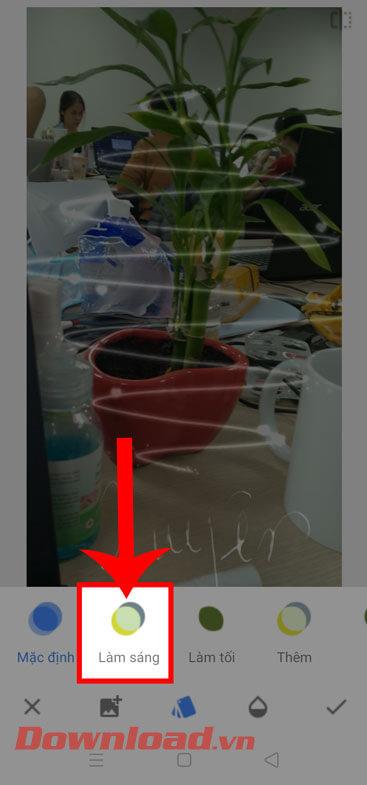
Βήμα 17: Συνεχίστε στην κάτω δεξιά γωνία της οθόνης, πατήστε το κουμπί Εξαγωγή.
Βήμα 18: Κάντε κλικ στο κουμπί Αποθήκευση ή Εξαγωγή για να πραγματοποιήσετε λήψη της εικόνας με την υπογραφή στο τηλέφωνό σας.

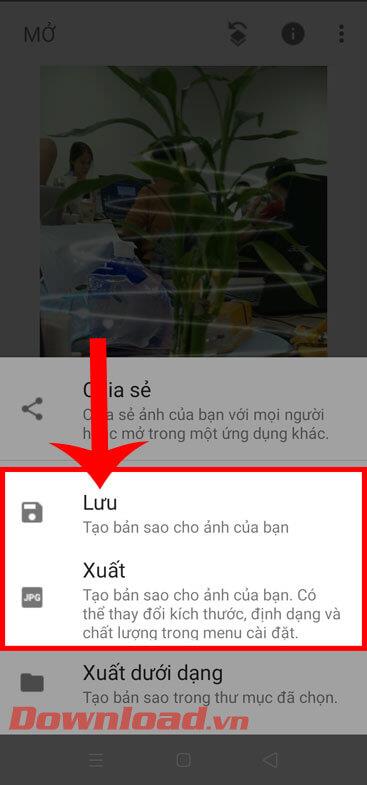
Σας εύχομαι επιτυχία!
Ανακαλύψτε πώς να ρυθμίσετε το χρώμα κελιού Excel ανάλογα με μια συνθήκη χρησιμοποιώντας VBA.
Οδηγίες για την κοπή εικόνων σε κύκλους στο PowerPoint. Ανακαλύψτε πόσο απλά μπορείτε να κόψετε φωτογραφίες σε κύκλους για εντυπωσιακές παρουσιάσεις.
Μάθετε πώς να κάνετε εναλλαγή από πληκτρολόγια LTR σε RTL στο Microsoft Word.
Μάθετε πώς να χρησιμοποιήσετε διαφορετικές γραμματοσειρές στο Discord. Οι επιλογές γραμματοσειρών είναι ποικίλες και πλούσιες.
Κορυφαίες εφαρμογές κοπής ήχων κλήσης στο Android για τη δημιουργία μοναδικών ήχων κλήσης. Ανακαλύψτε τις καλύτερες επιλογές για να προσαρμόσετε το τηλέφωνό σας.
Οδηγίες για την αλλαγή του ονόματος της ομάδας συνομιλίας στο Facebook Messenger. Αυτή τη στιγμή στην ομαδική συνομιλία του Facebook Messenger, μπορούμε εύκολα να αλλάξουμε το όνομα της ομάδας συνομιλίας.
Ανακαλύψτε πώς να επαναφέρετε διαγραμμένες αναρτήσεις στο Facebook εύκολα και γρήγορα. Μαθαίνετε όλες τις λεπτομέρειες για την ανάκτηση διαγραμμένων αναρτήσεων
Οδηγίες για την ακρόαση μουσικής στους Χάρτες Google Επί του παρόντος, οι χρήστες μπορούν να ταξιδέψουν και να ακούσουν μουσική χρησιμοποιώντας την εφαρμογή Google Map στο iPhone. Σήμερα, το WebTech360 σας προσκαλεί
Οδηγίες για τη χρήση του LifeBOX - Η διαδικτυακή υπηρεσία αποθήκευσης της Viettel, το LifeBOX είναι μια νέα διαδικτυακή υπηρεσία αποθήκευσης της Viettel με πολλά ανώτερα χαρακτηριστικά
Πώς να ενημερώσετε την κατάσταση στο Facebook Messenger, το Facebook Messenger στην πιο πρόσφατη έκδοση παρείχε στους χρήστες μια εξαιρετικά χρήσιμη δυνατότητα: αλλαγή








